Base de conocimientos
1000 FAQ, 500 tutoriales y vídeos explicativos. ¡Aquí sólo hay soluciones!
Controlar a distancia un dispositivo con kMeet
Esta guía explica cómo utilizar la funcionalidad de control remoto de un dispositivo, cuya pantalla se comparte, con kMeet, la solución ética de videoconferencia gratuita de Infomaniak.
Requisitos previos
- Poseer la aplicación de escritorio kMeet (aplicación de escritorio en macOS / Windows).
- Compartir una pantalla completa y no solo una ventana de aplicación.
Tomar el control de un dispositivo
Para que el usuario A pueda tomar el control de la computadora del usuario B:
- Inicie la aplicación de escritorio kMeet y luego crear o unirse a una sala de reuniones en la que deben estar los usuarios A y B.
- El usuario A debe hacer clic en el menú de acción ○○○ en la esquina superior derecha de la miniatura del usuario B.
- El usuario A debe hacer clic en Iniciar control remoto, y el mismo camino para detener el control:
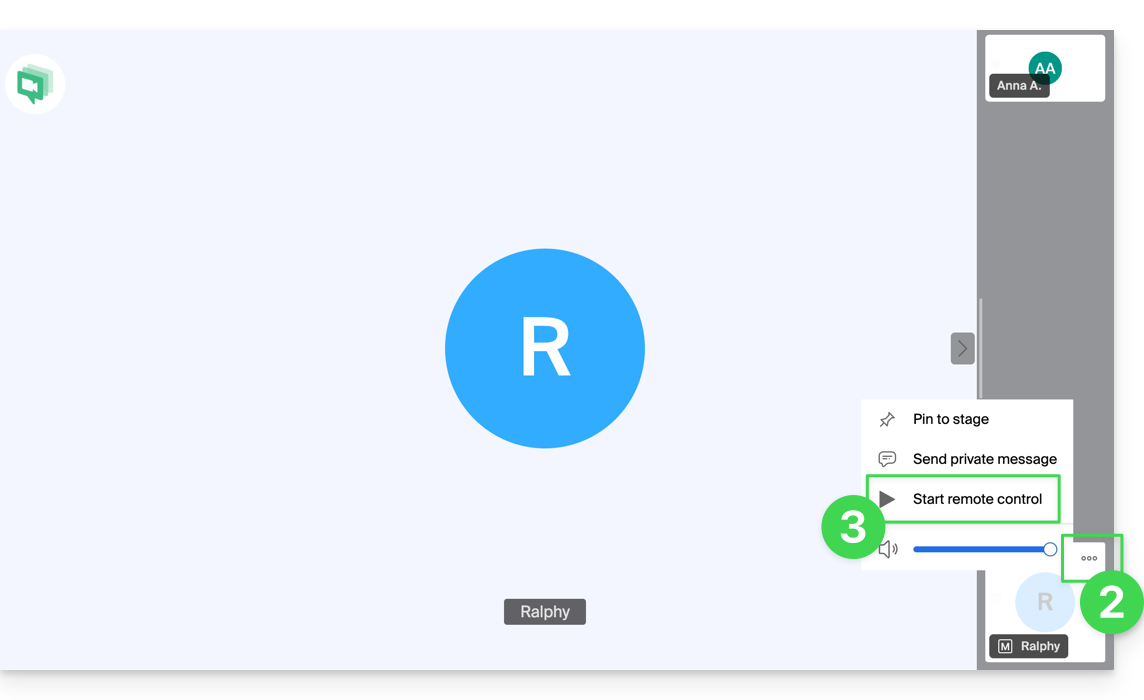
- El usuario B recibe una notificación en la aplicación para validar y aceptar la solicitud de control del dispositivo.
También es posible simplemente anotar una pantalla compartida sin tomar el control del dispositivo.
Enlace a esta FAQ:

